
Mục lục:
- Tác giả John Day [email protected].
- Public 2024-01-30 13:32.
- Sửa đổi lần cuối 2025-01-23 15:15.



Các học sinh (Aristobulus Lam, Victor Sim, Nathan Rosenzweig và Declan Loges) của Trường Quốc tế Thụy Sĩ Đức đã làm việc với nhân viên của MakerBay để tạo ra một hệ thống tích hợp đo ô nhiễm không khí và hiệu quả lọc không khí. Hệ thống tích hợp này sẽ cho phép bạn theo dõi chất lượng không khí đã lọc và chưa lọc cùng một lúc. Dữ liệu sẽ được chuyển đổi thành tỷ lệ hiệu quả và được vẽ biểu đồ. Dự án này được khuyến nghị cho 15+, mặc dù lứa tuổi nhỏ hơn cần lưu ý nguy cơ điện giật và độ khó của chương trình.
Tại sao bạn nên làm điều này:
Chà, chúng tôi nghĩ rằng mặc dù chắc chắn có rất nhiều động lực để cung cấp dữ liệu cho việc giám sát ô nhiễm không khí (được giải thích chi tiết trên trang web của Smartcitizen, chúng tôi cũng tin rằng chỉ cần biết mức độ ô nhiễm không khí xung quanh bạn sẽ không ảnh hưởng gì đến sức khỏe của bạn. Chúng tôi tin rằng chúng tôi cần phải tự mình hành động. Vì vậy, chúng tôi đã tạo ra các cảm biến và bộ lọc không khí tích hợp này.
Quân nhu
- Một miếng bìa cứng lớn
- 2x người hâm mộ PC
- Một số loại bộ lọc không khí
- 2 đèn LED
- 2x Smartcitizen Starter Kits (mua tại đây)
- 2x điện trở
- 1 công tắc điện
- 1 máy tính có khả năng chạy Jupyter Notebook, Matplotlib và Python
- Cộng với bất kỳ đồ trang trí nào khác mà bạn muốn có !!!
Bước 1: Thiết lập cảm biến SCK

Đảm bảo rằng bạn có hai cảm biến SCK. Chọn cái đầu tiên và kết nối nó với pin hoặc với máy tính của bạn. Sau đó, truy cập trang web thiết lập và làm theo hướng dẫn. Làm tương tự đối với cảm biến còn lại. Khi bạn phải đặt tên cho chúng, hãy đặt tên lần lượt là A và B cho cảm biến không khí chưa lọc và đã lọc. Sau đó, đăng ký cả hai vào cùng một tài khoản và đảm bảo rằng bạn đăng nhập vào tài khoản để lấy dữ liệu.
Kiểm tra xem các cảm biến có hoạt động hay không bằng cách truy cập nền tảng này và tìm kiếm tên các cảm biến của bạn. Đảm bảo rằng nó liên tục đăng dữ liệu mỗi phút.
Bước 2: Thiết kế bao vây
Sử dụng các tông nói trên và đặt nó ra trước mặt bạn. Tất cả các phép đo sẽ theo nguyên mẫu cuối cùng của chúng tôi. Đo một mặt ra 12,5 cm và cắt ngang tấm bìa cứng. Sau đó, đặt quạt lên bìa cứng, và bắt đầu dùng quạt để cuộn bìa cứng. Khi bạn đã tạo một hình vuông hoàn chỉnh, sau đó đánh dấu điểm bằng bút dạ. Dùng kéo cắt ngang. Lặp lại điều này cho người hâm mộ khác.
Bước 3: Cung cấp năng lượng cho người hâm mộ

Chúng tôi đã thực hiện một công tắc để bật và tắt máy lọc không khí. Để giải thích cách hoạt động của công tắc, bạn có thể sử dụng sơ đồ để tham khảo. Bắt đầu từ bên trái của sơ đồ, chúng ta có một bộ chuyển đổi AC sang DC 220 volt giúp giảm volt xuống 12 volt để sử dụng một cách an toàn. Nếu không có thiết bị này, điện từ nguồn điện sẽ quá nguy hiểm cho chúng ta khi sử dụng. Sau khi vôn đã giảm đáng kể, chúng ta có 2 dây dẫn được nối với 2 đèn LED và công tắc. Bạn phải hàn dây vào đèn LED để chúng được kết nối với nhau. Khi mạch hoàn tất và cả hai đèn LED đã được kiểm tra, hãy kết nối cả hai dây, một dây dương và một dây âm, vào quạt. Sau khi thiết lập hoàn tất, hãy cắm phích cắm vào ổ cắm. Khi bạn đã thực hiện xong việc này, đèn LED 'bật nguồn' sẽ sáng. Sau khi bạn bật công tắc, đèn LED 'bật quạt' sẽ sáng và quạt sẽ bắt đầu hoạt động.
Bước 4: Mã hóa
Được đề xuất cho 15+
Chương trình này được thực hiện bởi Victor Sim. Chương trình này sẽ cho phép dữ liệu của cảm biến công dân thông minh được trích xuất từ API nhà phát triển của trang web công dân thông minh và để tính toán giá trị hiệu quả. Chương trình mà tôi đã sử dụng sẽ được viết bằng Python 3. Tôi đã viết mã trên Máy tính xách tay Jupyter trên Macbook air được trang bị Mac OS (phiên bản 10.14.6).
Những gì bạn sẽ cần cho chương trình này: Matplotlib Numpy Pandas JSON CSV A python 3 IDE
Bước 1: Nhập các thư viện cần thiết Bạn sẽ cần urllib.request inorder để yêu cầu quyền truy cập vào API và để mở URL của API. Bạn sẽ cần csv để chuyển đổi tệp thành tệp csv có thể được thao tác dễ dàng. Bạn sẽ cần JSON để đọc JSON mà api đi kèm. Bạn sẽ cần gấu trúc để phân tích khung dữ liệu một cách dễ dàng. Matplotlib là cần thiết để dữ liệu được biểu diễn dưới dạng đồ thị trực quan.
Bước 2: Yêu cầu quyền truy cập vào API công dân thông minh: Mã này yêu cầu dữ liệu từ API. Theo kinh nghiệm, điều cần thiết là đặt tiêu đề nguồn yêu cầu để nhận được phản hồi. Hai URL được yêu cầu được định dạng như vậy: Tham chiếu API công dân thông minh, nhận thông tin về thiết bị, kiểm tra id của một thiết bị nhất định, tham chiếu đến id cảm biến là 87 (cảm biến PM 2.5) và ghi lại dữ liệu mỗi phút. Sau đó, nó yêu cầu quyền truy cập vào API.
Bước 3: Mở và phân tích cú pháp dữ liệu:
Những dòng này đọc dữ liệu và sau đó đưa dữ liệu vào một “bản in đẹp”. Điều này làm cho dữ liệu dễ đọc và do đó dễ dàng khắc phục sự cố hơn.
Bước 4: Chuyển đổi dữ liệu thành tệp CSV: Trong những dòng mã này, thư viện gấu trúc đọc dữ liệu và chuyển đổi nó thành dạng csv có thể được thao tác dễ dàng. Sau đó, tệp CSV được lưu trữ trong biến data_csv.
Bước 5: Làm cho dữ liệu CSV dễ tiêu hóa: Các cột của CSV hiện được đặt tên là "bỏ qua" cho hàng chỉ mục không cần thiết, "thời gian" cho thời gian ghi lại và "giá trị" cho nồng độ PM 2.5 được ghi lại. Tất cả các dấu gạch chéo và giá trị được loại bỏ để các giá trị có thể được vẽ trên biểu đồ một cách dễ dàng.
Bước 6: Tìm giá trị trung bình của cột giá trị:
Các dòng này tìm giá trị trung bình của cột giá trị và sau đó đặt các giá trị vào danh sách để vẽ biểu đồ một cách dễ dàng.
Bước 7: Tạo thêm dữ liệu để so sánh: Lặp lại mã từ bước 1 đến bước 6 để cảm biến B so sánh
Bước 8: Vẽ dữ liệu:
Đường biểu thị phương tiện của cả hai cảm biến và cho thấy sự khác biệt
Bước 9: Tìm hiệu quả:
Hiệu quả có thể được tính bằng giá trị trung bình ban đầu và giá trị trung bình sau đó rồi chia cho giá trị trung bình ban đầu. Điều đó sau đó có thể được tính toán dưới dạng phần trăm.
HOÀN THÀNH: Bạn sẽ lấy phần trăm và Biểu đồ làm đầu ra. Đầu ra của bạn sẽ giống như hình ảnh bên dưới:
Đề xuất:
Tự làm máy lọc không khí HEPA: 4 bước

Tự làm máy lọc không khí HEPA: Mọi chuyện bắt đầu khi tôi chưa ngủ đủ giấc vào lúc 4 giờ sáng, điều đó đột nhiên khiến tôi không hiểu sao không tự làm một chiếc máy lọc không khí cho riêng mình. bạn tốt để đi? Tôi đã thấy điều này trên một số
Lọc FIR để phát hiện tần số đáng tin cậy hơn: 5 bước

Lọc FIR để phát hiện tần số đáng tin cậy hơn: Tôi thực sự rất hâm mộ tài liệu hướng dẫn của akellyirl về phát hiện tần số đáng tin cậy bằng kỹ thuật DSP nhưng đôi khi kỹ thuật mà anh ấy sử dụng không đủ tốt nếu bạn có các phép đo nhiễu. tần số det
Máy lọc không khí trong phòng: 8 bước
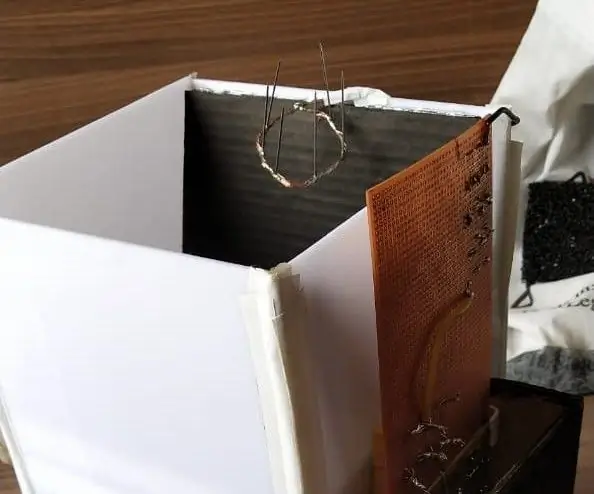
Máy lọc không khí trong phòng: Tôi chế tạo thiết bị này chủ yếu để giải quyết 2 vấn đề chính mà tôi gặp phải: Lọc không khí trong phòng Vì vậy, tôi nghĩ về một
Tạo đèn máy lọc không khí bằng laser Usb: 4 bước

Chế tạo đèn máy lọc không khí bằng laser Usb: Tia laser có thể làm mới không khí của bạn bằng cách tiêu diệt vi khuẩn và nấm xấu trong không khí. Bạn cũng có thể tạo ra một chiếc đèn mát mẻ. Tất cả với nguồn usb
Quạt 20x20 với bộ lọc không khí.: 7 bước

Quạt 20x20 có bộ lọc không khí.: Lịch sử: Trước tiên, xin giới thiệu một chút về lịch sử bắt đầu của dự án này. Tôi sử dụng quạt hộp 20X20. Tôi có một cái trên cửa sổ và cứ vài tháng một lần, tôi phải kéo nó xuống và lau quạt và màn hình trên cửa sổ. Đây sẽ là một projec tốt
